Obsah
Ak sa vaše úložisko iCloud zapĺňa, možno máte pokušenie odstrániť zálohu iCloud z iPhonu. Veď tie súbory zaberajú dosť miesta. Je však bezpečné odstrániť zálohu iCloud? Stratíte kontakty? Fotografie?
K strate možnosti obnoviť iPhone dôjde, keď vymažete zálohu iCloudu. Tým, že tak urobíte, nevymažete z telefónu žiadne údaje.
Volám sa Andrew Gilmore a ako bývalý správca počítačov Mac a iPad vám ukážem, ako na to, čo sa týka iCloudu a zálohovania vašich zariadení.
V tomto článku vám ukážem, kedy je vhodné odstrániť zálohy a ako to urobiť. Odpovieme aj na niektoré ďalšie otázky, ktoré by ste mohli mať.
Začnime.
Je bezpečné odstrániť zálohu iCloudu?
V súčasnosti má vymazanie zálohy iCloudu nulový účinok. Neprídete o žiadne fotografie ani kontakty, proces neodstráni žiadne údaje z miestneho zariadenia.
Hoci teda vymazanie zálohy nepredstavuje bezprostredné nebezpečenstvo, dávajte si pozor, aby ste v budúcnosti neprišli o údaje.
Zálohu iCloudu si predstavte ako duplikát svojho telefónu uložený v cloude. Ak telefón stratíte, môžete z tejto zálohy obnoviť nový iPhone. Všetky vaše nastavenia a údaje budú v bezpečí, aj keď ste pôvodný telefón stratili.
Ak odstrániš zálohu iCloudu a nemáš k dispozícii žiadnu inú zálohu, v prípade straty telefónu máš smolu. Takže hoci odstránenie zálohy nemá žiadne okamžité následky, iCloud môže slúžiť ako záchranná sieť, ak sa s iPhonom alebo iPadom niečo pokazí.
Ako odstrániť zálohu iCloud
Ako môžete odstrániť zálohu iCloudu, ak máte tieto poznatky na pamäti?
Pred podrobným opisom postupu je dôležité poznamenať, že odstránením zálohy zariadenia, ktoré práve používate, sa v zariadení vypne aj zálohovanie iCloud.
Ak chcete len odstrániť aktuálnu zálohu svojho zariadenia, ale službu zálohovania ponechať povolenú, postupujte podľa nasledujúcich krokov, ale nezabudnite sa vrátiť do nastavení iCloudu svojho zariadenia a zálohovanie iCloudu znova povoliť.
Ak chcete odstrániť zálohu iCloud z iPhonu, postupujte takto:
- Otvorte aplikáciu Nastavenia a ťuknite na svoje meno v hornej časti obrazovky (hneď pod vyhľadávacím panelom).
- Ťuknite na iCloud .
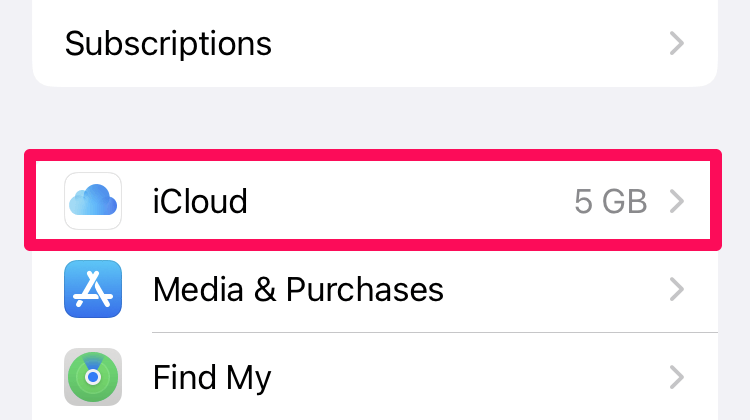
- V hornej časti obrazovky ťuknite na položku Správa úložiska konta .
- Ťuknite na Zálohovanie .
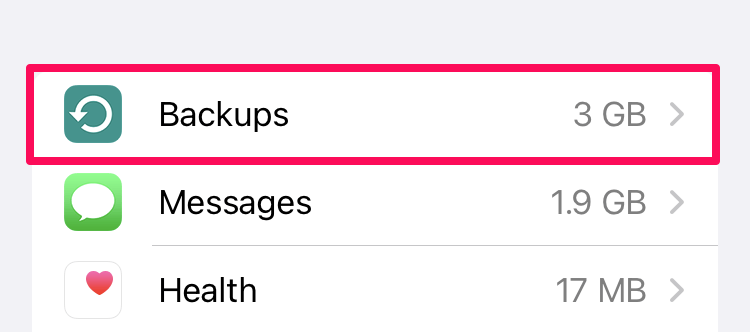
- Ťuknite na zálohu, ktorú chcete vymazať, v časti BACKUPS . (V službe iCloud môžete mať uložené zálohy viacerých zariadení.)
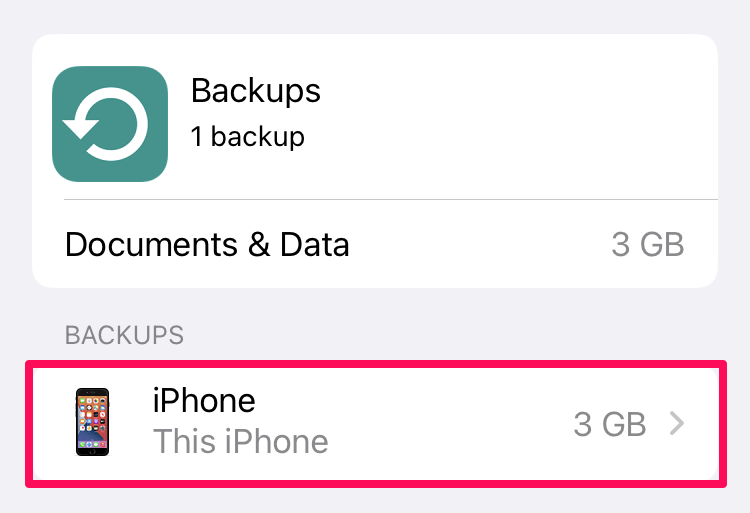
- Ťuknite na Odstrániť & Vypnúť zálohovanie .
Často kladené otázky
Tu je niekoľko často kladených otázok o zálohovaní iCloud.
Môžem v novom telefóne odstrániť zálohu starého iPhonu?
Ak máte zálohu zo starého zariadenia a údaje z tohto telefónu už nepotrebujete, pokojne odstráňte zálohu tohto iPhonu. Je pravdepodobné, že ste túto zálohu už preniesli do nového telefónu, keď ste zariadenie získali.
Uistite sa však, že z tejto zálohy nič nepotrebujete. Ak ešte nemáte pôvodné zariadenie alebo niekde uloženú miestnu zálohu, po odstránení zálohy ju už nemôžete získať späť.
Čo sa stane, keď odstránim zálohu iCloud pre konkrétne aplikácie?
Úložisko iCloudu je obmedzené, preto môže byť užitočné určiť aplikácie, ktoré chcete zálohovať. Aby bolo jasné, nezálohujú sa samotné aplikácie, ale údaje a nastavenia s nimi spojené. V predvolenom nastavení sú povolené všetky aplikácie, ale zálohovanie jednotlivých aplikácií môžete vypnúť.
Vypnutie konkrétnej aplikácie znamená, že do zálohy nebudú zahrnuté žiadne údaje súvisiace s touto aplikáciou. Zálohovanie vypínam pre hry alebo iné aplikácie obsahujúce údaje, s ktorých stratou sa dokážem zmieriť. To isté môžete urobiť, ak je problémom miesto v úložisku iCloud, aby ste zmenšili celkovú veľkosť zálohy iPhonu.
Vymažte zálohy, ale majte alternatívu
Zálohy iCloudu môžete pokojne odstrániť, ale majte plán pre prípad, že telefón stratíte alebo budete potrebovať obnoviť zariadenie z iných dôvodov.
Ak je priestor na iCloude obmedzený, môžete prejsť na iCloud+ a získať viac priestoru alebo pravidelne zálohovať telefón do počítača Mac alebo PC.
Zálohujete svoj iPhone? Akú metódu používate?

